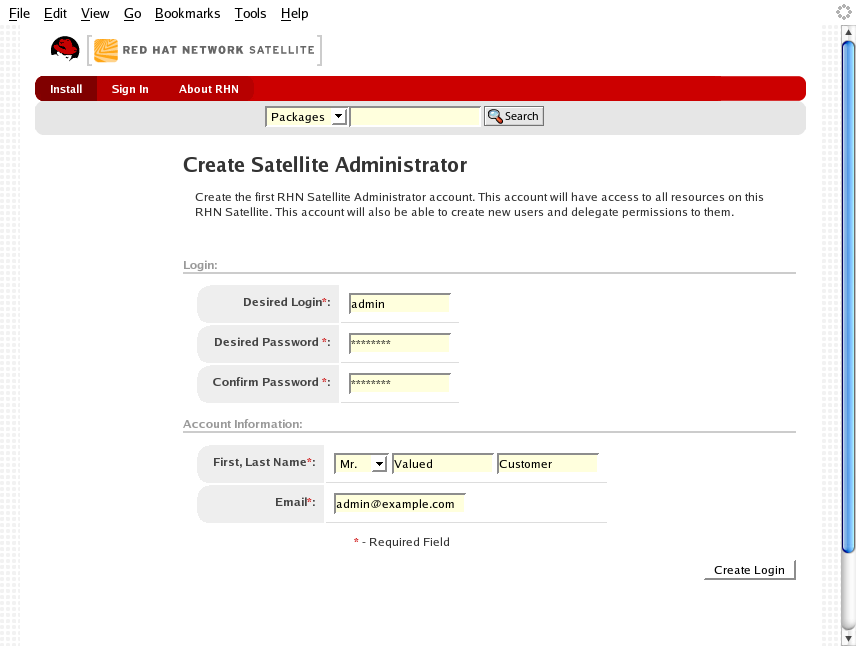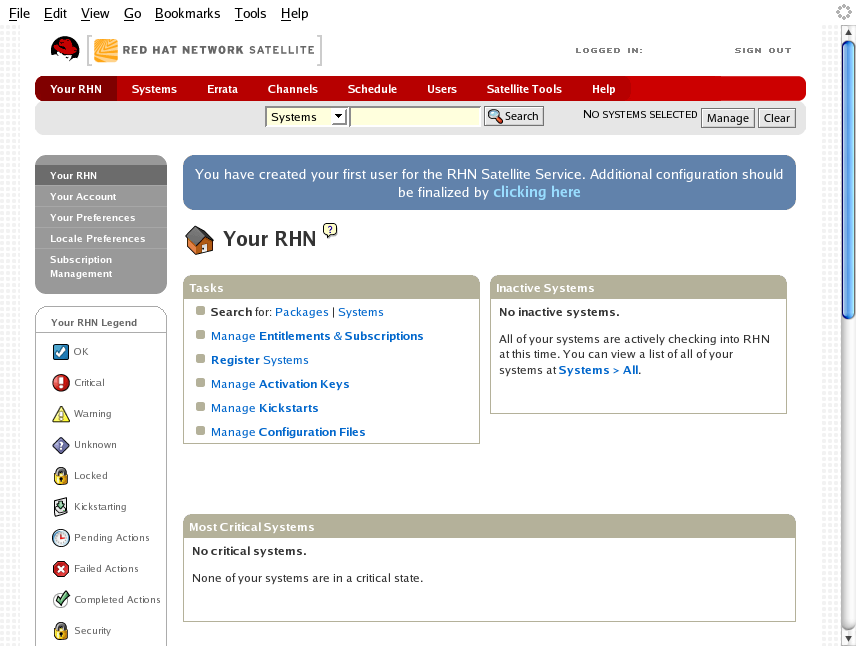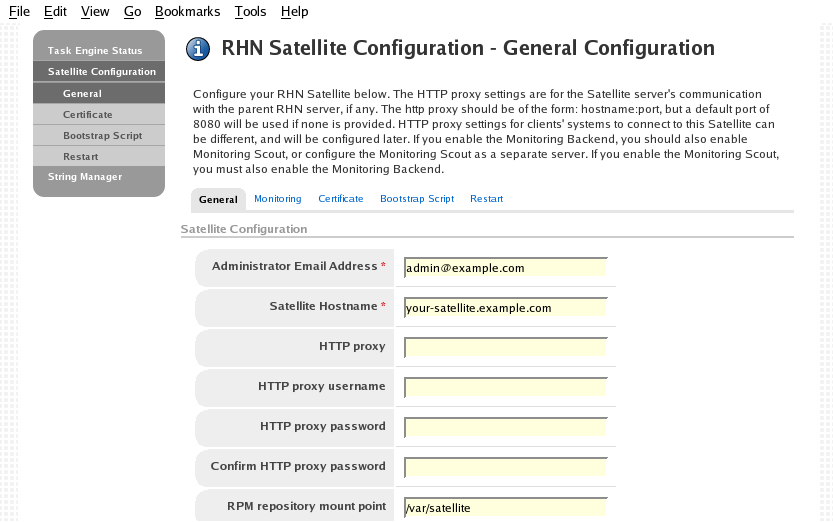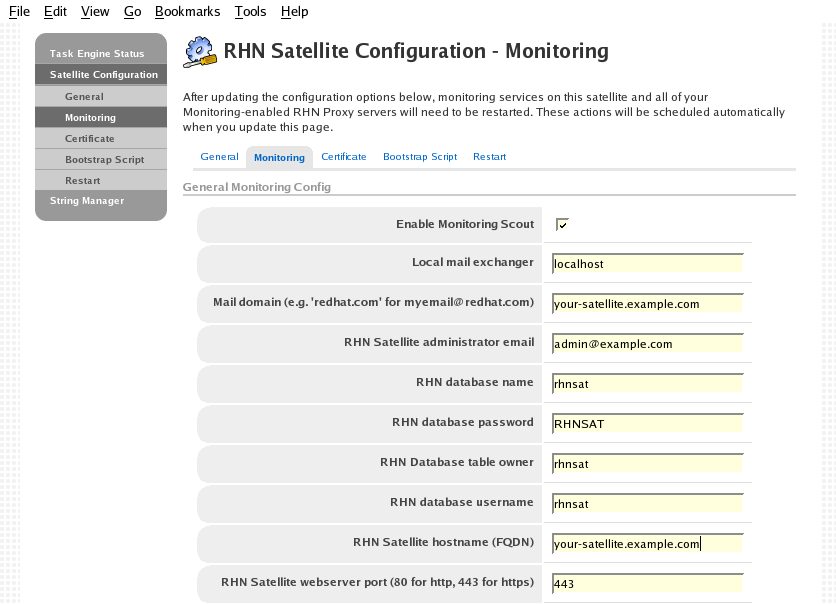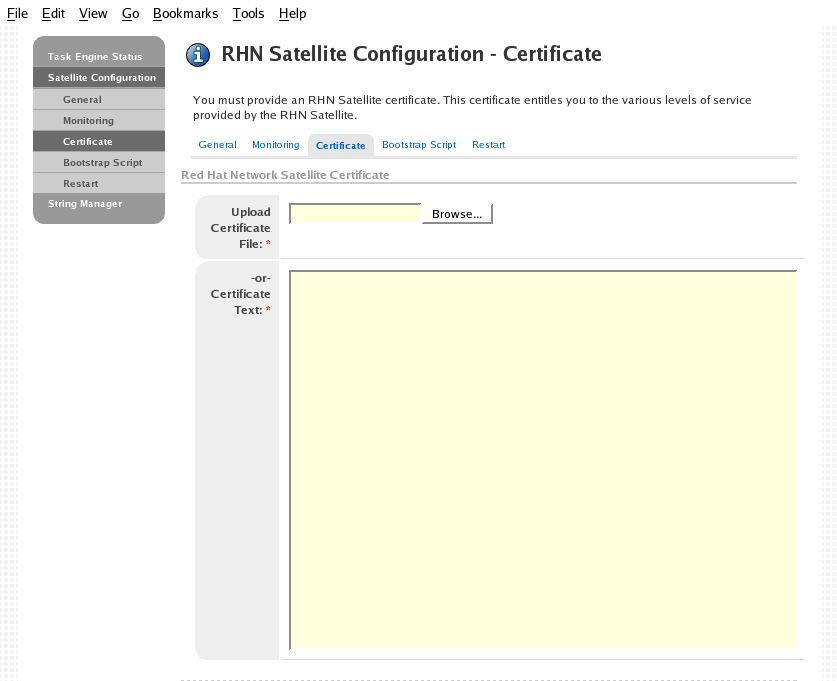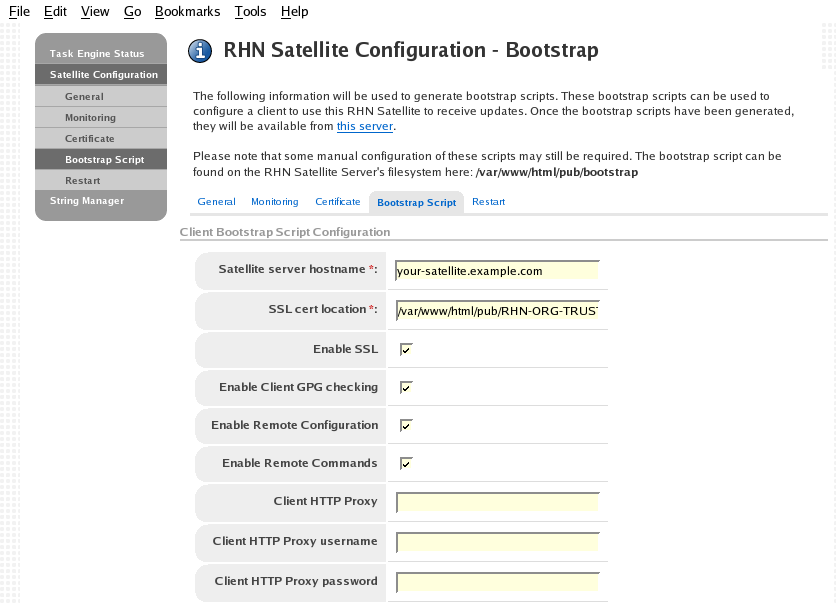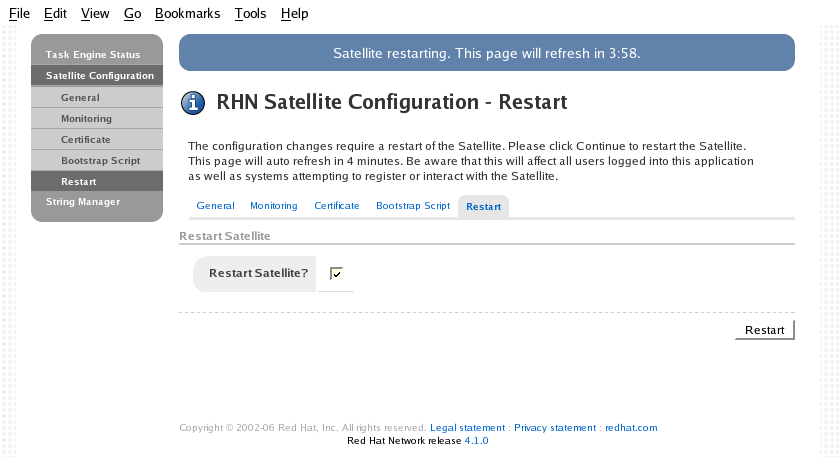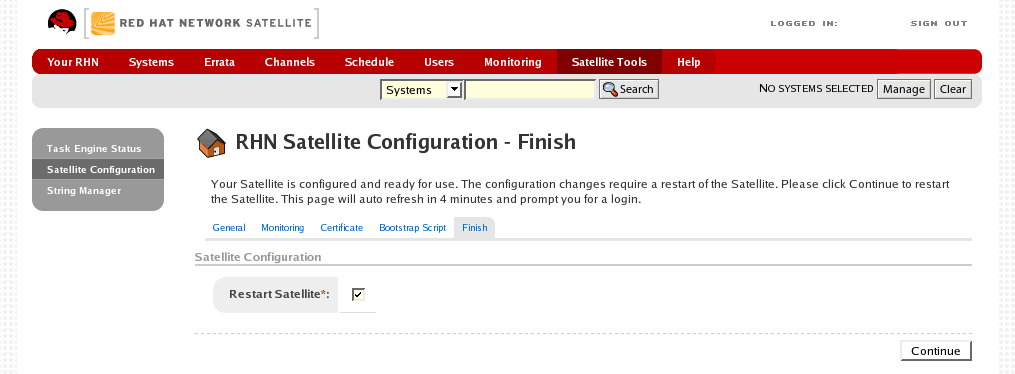4.2. Programa de instalación de RHN Satellite
Importante
/home/ sea montada localmente.
- Como root, inicie una sesión en la máquina.
- Inserte el CD del Servidor Satélite de RHN que contiene los archivos de instalación o descargue la imagen ISO desde el sitio web de RHN.
- Si está realizando una instalación desde el CD, Red Hat Enterprise Linux puede automontar el CD. Si éste es el caso, el CD será montado en el directorio
/media/cdrom/.Si Red Hat Enterprise Linux no monta el CD automáticamente, monte el CD al directorio/media/cdrom/con el comando siguiente:mount /dev/cdrom /media/cdrom
mount /dev/cdrom /media/cdromCopy to Clipboard Copied! Toggle word wrap Toggle overflow Si usted está utilizando imágenes ISO para la instalación, móntelas desde el directorio que las contenga usando el comando:mount -o loop iso_filename /media/cdrom
mount -o loop iso_filename /media/cdromCopy to Clipboard Copied! Toggle word wrap Toggle overflow El resto de instrucciones asumen que/mnt/cdrom/es el directorio de montaje. - Asegúrese de cargar el certificado de derechos RHN en el sistema de archivos del Satélite. Éste puede tener cualquier nombre y estar ubicado en cualquier directorio. El programa de instalación le preguntará por su ubicación. Asimismo, asegúrese de que su cuenta ha obtenido los derechos necesarios para realizar la instalación. Por ejemplo, un nuevo Satélite requerirá tanto los derechos Management o Provisioning para Red Hat Enterprise Linux AS como un derecho para el servidor Satélite de RHN.
Aviso
Los usuarios deben notar que el Programa de instalación del servidor Satélite de RHN actualiza el kernel y los paquetes requeridos. - Desde el directorio
/media/cdrom/, introduzca el siguiente comando para iniciar el Programa de instalación del servidor Satélite de RHN:./install.pl
./install.plCopy to Clipboard Copied! Toggle word wrap Toggle overflow Este script tiene varias opciones que lo asistirán durante el proceso de instalación. Para ver dichas opciones, introduzca el siguiente comando:./install.pl --help
./install.pl --helpCopy to Clipboard Copied! Toggle word wrap Toggle overflow - El script primero revisa los pre-requisitos. Esta revisión comprueba que todos los requisitos señalados en el Capítulo 2, Requerimientos se cumplan antes de proceder con la instalación.
* Starting the Red Hat Network Satellite installer. * Performing pre-install checks. * Pre-install checks complete. Beginning installation.
* Starting the Red Hat Network Satellite installer. * Performing pre-install checks. * Pre-install checks complete. Beginning installation.Copy to Clipboard Copied! Toggle word wrap Toggle overflow - En la entrada de comandos, introduzca la dirección de correo-e a la cual le gustaría que las notificaciones del Satélite sean enviadas. Es una buena idea escoger una dirección de correo-e general y no la dirección específica de un individuo, ya que puede haber una gran cantidad de correos.
? Admin email address? sat-admin@example.com
? Admin email address? sat-admin@example.comCopy to Clipboard Copied! Toggle word wrap Toggle overflow - El Satélite es luego registrado con su cuenta en RHN Hosted y todos los paquetes requeridos son instalados y actualizados.
* RHN Registration * Installing updates. * Installing RHN packages.
* RHN Registration * Installing updates. * Installing RHN packages.Copy to Clipboard Copied! Toggle word wrap Toggle overflow - Luego, el programa de instalación del RHN Satellite descarga e instala la llave GPG de RHN. Esto incluye la creación del directorio
/root/.gnupg/, si este no existe.* Setting up environment and users ** GPG: Initializing GPG and importing RHN key. ** GPG: Creating /root/.gnupg directory
* Setting up environment and users ** GPG: Initializing GPG and importing RHN key. ** GPG: Creating /root/.gnupg directoryCopy to Clipboard Copied! Toggle word wrap Toggle overflow - El siguiente paso crea y llena la base de datos, si usted ha elegido para el RHN Satellite con Embedded Database. Si está instalando el RHN Satellite con Stand-Alone Database, el programa de instalación se conecta con la base de datos. Este paso puede tomar algún tiempo. Si desea monitorizar el progreso de la instalación, utilice
tailen una ventana diferente para ver el archivo/var/log/rhn/install_db.logCopy to Clipboard Copied! Toggle word wrap Toggle overflow - Una vez la instalación de la base de datos haya sido completada o la conexión a la base de datos haya sido establecida, el Satélite es configurado.
* Setting up environment and users.
* Setting up environment and users.Copy to Clipboard Copied! Toggle word wrap Toggle overflow - Para activar el Satélite, usted debe proporcionar la ubicación del certificado del Satélite.
* Activating Satellite. Where is your satellite certificate file? /root/example.cert
* Activating Satellite. Where is your satellite certificate file? /root/example.certCopy to Clipboard Copied! Toggle word wrap Toggle overflow - El siguiente paso es la creación de un certificado CA para el Satélite. Para hacerlo, responda a las siguientes preguntas.
- Certificado CA
- Ingrese una contraseña para el certificado.
- Organización
- Ingrese el nombre de su organización
- Dirección de correo-e
- Ingrese una dirección de correo-e para ser asociada con este certificado, tal como el correo-e de administración que ingresó en los pasos anteriores.
- Ciudad
- Ingrese la ciudad donde reside el Satélite.
- País
- Ingrese el país donde el Satélite reside. El código del país debe tener exactamente dos letras o la generación del certificado fallará.
- Una vez el certificado CA Cert es generado, el Programa de instalación del servidor satélite de RHN ejecuta la configuración final y reinicia los servicios asociados.
* Final configuration. * Restarting services. Installation complete. Visit https://your-satellite.example.com to create the satellite administrator account.
* Final configuration. * Restarting services. Installation complete. Visit https://your-satellite.example.com to create the satellite administrator account.Copy to Clipboard Copied! Toggle word wrap Toggle overflow - Siga las instrucciones mostradas en la pantalla y visite el nombre de dominio (FQDN) de su Satélite a través de un navegador de Web. Cree la cuenta del administrador del satélite - también referido como Organization Administrator - y haga clic en el botón para ir a la siguiente pantalla: Su RHN
Figura 4.1. Creación de la cuenta de administración
- Una casilla de texto azul aparece en la parte superior de la pantalla indicando que ahora puede personalizar la configuración del Satélite y su comportamiento. Para hacerlo haga clic sobre el texto en negrilla que dice haciendo clic aquí.
Figura 4.2. Indicador de configuración final
- La página Configuración del satélite - Configuración general le permitirá alterar los parámetros más básicos del Satélite, tales como la dirección de correo-e del administrador y la activación/desactivación del servicio de monitorización.
Figura 4.3. Configuración general
- La página Configuración del satélite de RHN - Monitorización le permite configurar las opciones de monitorización de este Satélite. El conmutador de correo y el dominio local principal sirven para enviar mensajes de notificación al administrador. Esta información es requerida solamente si pretende recibir alertas de notificación de los sondeos. Si es así, proporcione el servidor de correo (exchanger) y el dominio a usar. Note que sendmail debe ser configurado para manejar reenvíos de correo-e de notificaciones. Consulte la Sección 4.5, “Configuración de Sendmail” para obtener instrucciones al respecto. Cuando termine, haga clic en Continuar. La página Registro de RHN aparecerá.
Figura 4.4. Monitorización
- La página Configuración del satélite de RHN - Certificado le permite cargar un nuevo certificado para el satélite. Para buscar la ubicación del certificado, haga clic en , para ir al archivo y seleccionarlo. Para copiar el contenido, abra su certificado en un editor de texto, copie todas las líneas y péguelas directamente en el campo de texto ubicado en la parte inferior. Red Hat recomienda el uso del primer método, la obtención de la ubicación del archivo, ya que éste es menos propenso a errores. Haga clic en para continuar. Si recibe algún mensaje de error relacionado con su DNS, asegúrese de la correcta configuración del Satélite. Consulte la Sección 7.4, “No se encontró el host/No se pudo determinar el FQDN”.
Figura 4.5. Certificado
- La página Configuración del satélite de RHN - Bootstrap le permitirá crear un script para redirigir los sistemas clientes desde los servidores centrales de RHN al Satélite. Este script, que será ubicado en el directorio
/var/www/html/pub/bootstrap/del satélite, reduce significativamente el esfuerzo que envuelve la reconfiguración de todos los sistemas que obtienen por defecto los paquetes desde los servidores centrales de RHN. Los campos requeridos son completados por defecto con valores obtenidos en pasos anteriores del proceso de instalación. Asegúrese de que esta información sea correcta.Las casillas de verificación ofrecen opciones para incluir funciones internas de seguridad SSL y GPG (GNU Privacy Guard), las cuales son recomendadas. Además, usted puede habilitar los comandos remotos y la configuración remota de los sistemas que serán incluidos en el bootstrapped. Ambas funciones son útiles para completar la configuración de los sistemas cliente. Finalmente, si está utilizando un servidor proxy HTTP, complete los campos respectivos. Cuando finalice, haga clic en . La página Instalación Completa aparecerá.Figura 4.6. Bootstrap
- La página Configuración del Satélite de RHN - Reiniciar contiene el paso final de la configuración del Satélite. Haga clic en el botón para reiniciar el satélite e incorporar todas las opciones de configuración que fueron añadidas en las pantallas anteriores. Note que tomará cuatro o cinco minutos para que se complete el reinicio.
Figura 4.7. Reinicio
- Una vez el Satélite ha sido reiniciado, la cuenta regresiva desaparecerá. Ahora es libre de usar el satélite.
Figura 4.8. Reinicio completado
4.2.1. Opciones del programa de instalación del Satélite
| Opción | Uso |
|---|---|
--help | Imprime este mensaje de ayuda. |
--answer-file=<filename> | Indica la ubicación del archivo de respuesta que será usado para responder las preguntas durante el proceso de instalación. |
--non-interactive | Para utilizar con --answer-file únicamente. Si --answer-file no proporciona la respuesta a una pregunta requerida, la instalación terminará en vez de preguntarle al usuario. |
--re-register | Registra el sistema con RHN, incluso si éste ya está registrado. |
--disconnected | Instala el satélite en modo desconectado. |
--clear-db | Borra cualquier esquema de base de datos existente antes de la instalación. De esta manera, destruirá cualquier dato en la base de datos del Satélite y creará un esquema vacío. |
--skip-system-version-test | No prueba la versión de Red Hat Enterprise Linux antes de la instalación. |
--skip-selinux-test | No verifica si SELINUX está desactivado. |
--skip-fqdn-test | No verifica si el sistema tiene un nombre de host. RHN requiere que el nombre de host sea establecido apropiadamente durante la instalación. Si se utiliza esta función, el servidor Satélite instalado puede no ser totalmente funcional. |
--skip-db-install | No instala la base de datos interna. Esta opción puede ser útil si está reinstalando el Satélite y no desea borrar la base de datos. |
--skip-db-diskspace-check | No verifica si hay suficiente espacio libre en el disco para instalar la base de datos interna. |
--skip-db-population | No llena el esquema de la base de datos. |
--skip-gpg-key-import | No importa la llave GPG de Red Hat. |
--skip-ssl-cert-generation | No genera el certificado SSL para el Satélite. |
--run-updater | No pide instalar los paquetes necesarios desde RHN, si el sistema está registrado. |